muchos de Nosotros necesitamos herramientas específicas para hacer nuestro trabajo. Puede usar QuickBooks para Contabilidad y facturación, Microsoft Visual Studio para desarrollar programas informáticos, Scrivener para escribir un libro o AutoCAD para crear diseños 2D o 3D.
pero más allá del software especializado, hay un vasto océano de aplicaciones de Windows que pueden ayudar a casi cualquier persona a ser más productiva en el trabajo. Las aplicaciones de calendario y las aplicaciones de tareas pendientes, por ejemplo, lo mantendrán en la tarea. Utilidades como una herramienta de portapapeles tomar parte de la molestia de trabajar en su computadora todo el día., Y las herramientas de automatización hacen que su PC haga más trabajo por usted en segundo plano.
Aquí están las 20 aplicaciones y software de productividad de Windows que creemos que todos deberían tener, o al menos probar. Sea cual sea tu rol, te ahorrarán tiempo y esfuerzo. Vamos a aumentar la productividad de su PC!
las mejores aplicaciones y Software de productividad de Windows: cómo elegimos
para este resumen, nos enfocamos en categorías de aplicaciones que ayudarían a la mayoría de las personas a trabajar más rápido y de manera más eficiente, en lugar de herramientas que alguien podría usar principalmente para hacer su trabajo., Analizamos las opciones más populares en varias categorías de productividad y las probamos tanto para la facilidad de uso como para lo bien que funcionaban en Windows 10 (ya sea software de escritorio tradicional o aplicaciones de la Tienda de aplicaciones de Windows). La mayoría de los programas en esta lista son gratuitos o al menos los que invertiríamos nosotros mismos.
nota: no incluimos programas Windows integrados, como OneDrive o Snipping Tool, ya que ya los tienes., Y si bien esta lista se centra específicamente en el software de Windows y las aplicaciones de Windows 10, Muchas de las aplicaciones de esta lista son multiplataforma y también aparecen en nuestra lista de las mejores aplicaciones de productividad para Mac, Android, iPhone y/o iPad (junto con otras aplicaciones de productividad recomendadas para esos sistemas operativos).
administración de Windows y PC
Personalice su escritorio de la manera que prefiera trabajar, mejore Windows con simples ajustes y enseñe a su computadora a jugar bien con otros dispositivos., Esta sección de nuestro resumen contiene la mayoría de las recomendaciones, porque, a menudo, la forma más fácil de trabajar de manera más productiva es arreglar las molestias que enfrenta a diario.
Seer
previsualice rápidamente archivos de diferentes tipos, como Quick Look en macOS
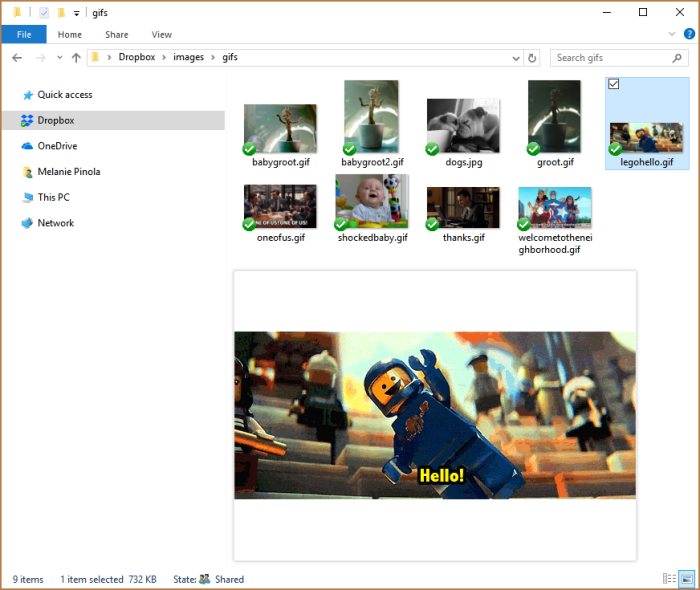
MacOS tiene una característica impresionante que falta mucho en Windows: Quick Look, que le permite ver el contenido de fotos, PDF, otros tipos de archivos y carpetas sin abrirlos. Todo lo que tienes que hacer es presionar la barra espaciadora., Eso significa que puede tomar instantáneamente una copia de un archivo de texto, ver un video y más sin esperar a que se cargue en otro programa. Windows no viene con esta función de forma predeterminada, pero, afortunadamente, Seer llena ese vacío. Funciona como la versión para Mac, pero tiene más opciones. Puede personalizar la configuración, como qué tecla activa la vista previa o agregar complementos para admitir tipos de archivos adicionales. (Tenga en cuenta que en nuestras pruebas, algunos de los complementos no funcionaron, incluido el complemento de Microsoft Office. Sin embargo, el programa principal todavía admite cientos de tipos de archivos comunes.)
Seer Precio: Gratis; $12.,18 para una licencia de por vida por PC, que es compatible con el desarrollador y mantiene el programa actualizado
Seer funciona Para Windows Vista y más reciente, pero si quieres una alternativa más moderna, echa un vistazo QuickLook (también gratuito). No es tan personalizable como Seer, pero es rápido y encaja perfectamente con el elegante diseño de ventanas de Windows 10.
F.,lux
ajusta automáticamente el color de tu computadora para dormir mejor y reducir la fatiga visual

un creciente cuerpo de investigación muestra que la luz azul-la clase arrojada por nuestras pantallas-interrumpe la calidad de nuestro sueño. Si usted tiende a trabajar en las tardes o tarde en la noche en su computadora, este es un problema que puede afectar su productividad al día siguiente y su salud en general. F. lux al rescate., Ingrese su ubicación y el tipo de iluminación en su espacio de trabajo, y la pequeña utilidad ajustará automáticamente el color de su monitor a la hora del día. Su pantalla será brillante durante el día y tendrá una luz cálida y más tenue cuando se ponga el sol. También puede ajustar la configuración de color para diferentes escenarios, como «reducir la fatiga visual» (tiñe la pantalla tanto de día como de noche) o «fidelidad de color» (ajustes más pequeños, para una mayor precisión del color). Una de mis características favoritas y menos comentadas de la aplicación: te empujará suavemente para que dejes de trabajar cuando te despiertes en, digamos, seis horas. F.,lux también está disponible para Mac, Linux, iOS y Android.
F. lux Precio: Gratis para uso personal; licencia corporativa para uso en toda la empresa
DisplayFusion
administrar múltiples monitores con precisión

tener más de un monitor le ahorra el tiempo y la molestia de cambiar de un lado a otro entre sus ventanas abiertas. Sin embargo, la configuración de pantalla de Windows no le permite hacer mucho más allá de elegir si desea reflejar su pantalla principal o extender el escritorio a todas las pantallas., DisplayFusion es la utilidad multi-monitor más rica en funciones para Windows. Cree perfiles para los tamaños y posiciones de las ventanas para organizar sus ventanas de la manera que desee cada vez que inicie su computadora. Utilice salvapantallas y configure su fondo de pantalla de escritorio para abarcar todas sus pantallas. Añade una barra de tareas a cada uno de tus monitores. Cree scripts personalizados para automatizar la administración de windows. Sería difícil encontrar lo que no puede personalizar en su configuración de varios monitores con DisplayFusion. Ese poder viene con una curva de aprendizaje, pero vale la pena el esfuerzo si desea aprovechar al máximo sus pantallas., Nota: La mayoría de los usos avanzados y más populares de DisplayFusion requieren una licencia.
Precio de DisplayFusion: gratis; desde $29 para funciones profesionales que incluyen perfiles de posición de ventana y desvanecimiento del monitor
Una alternativa gratuita y ligera a DisplayVersion es MultiMonitorTool. La pequeña utilidad ofrece controles esenciales como mover ventanas a otro monitor y guardar la configuración de cada monitor, como la resolución de pantalla y la posición del monitor.,
AquaSnap
organice las ventanas para maximizar el espacio de su pantalla
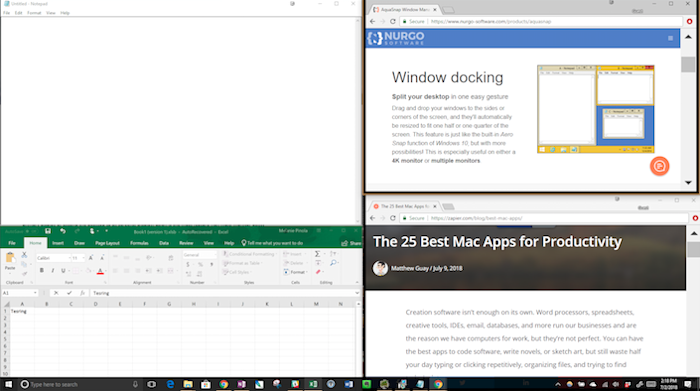
Si a menudo trabaja con varias ventanas abiertas a la vez, AquaSnap puede mantenerlas organizadas para usted en un instante. Aunque la función Aero Snap de Windows 10 es útil por sí sola, AquaSnap agrega más funcionalidad. Puede alinear rápidamente una ventana con otra arrastrándola en su lugar, estirar una ventana hasta el borde de la pantalla en una dirección con un doble clic, Hacer que una ventana siempre permanezca en la parte superior e incluso mover ventanas juntas en grupos., También funciona para varios monitores (se requiere la versión pro).
AquaSnap Precio: Gratis para uso personal; licencia profesional de 1 18, que incluye características como accesos directos del ratón y mover ventanas juntas
TidyTabs
Combine las ventanas del programa en pestañas similares a un navegador

de Nurgo Software, la gente detrás de AquaSnap, tidytabs agrega una interfaz con pestañas a los programas que carecen de ella, como los programas de Microsoft Office, el Explorador de Windows y el Bloc de notas., Coloque el cursor sobre la barra de título de la ventana y arrastre la pestaña a la ventana con la que desea agruparla. Incluso funciona si desea combinar ventanas de diferentes programas en un grupo con pestañas. De esta manera, puede guardar el terreno de la pantalla y evitar el desorden visual, lo que significa más enfoque en la tarea en cuestión.,
TidyTabs Precio: Gratis para uso personal; licencia profesional de 9 9 para soporte de múltiples monitores, agrupación automática de ventanas y agrupación de más de 3 ventanas
Groupy es una alternativa a TidyTabs que encaja más perfectamente con el diseño de Windows 10 y agrega características como un signo más en la barra de pestañas para agregar rápidamente una nueva pestaña a una ventana. Groupy cuesta $9.99 después de la prueba gratuita de 30 días (se requiere registro por correo electrónico).,
ventana emergente de acceso rápido
inicie sus programas, archivos y más favoritos desde cualquier lugar de su computadora

Los accesos directos hacen que el mundo de la productividad gire. La ventana emergente de acceso rápido, como su nombre lo indica, le brinda un acceso fácil a los elementos en su computadora o en la web en un menú emergente. Haga clic en el botón central del ratón en cualquier lugar para abrir el menú. Puede personalizar la ventana emergente de acceso rápido para agregar sus carpetas favoritas, archivos, programas, enlaces, fragmentos de texto y más., Es como el siempre útil menú contextual del botón derecho en el Explorador, pero uno que cura y puede usar en todas partes. Llegue a su destino más rápidamente que el picoteo y la búsqueda estándar en su computadora.
Acceso Rápido Popup Precio: Gratis
Pushbullet
enviar textos, archivos y enlaces a y desde todos sus dispositivos

usted recibe un mensaje de texto de un amigo, pero su teléfono está en otra habitación o enterrado en su bolso. Encuentras un gran lugar nuevo para comer, pero no quieres enviarte por correo electrónico el enlace para acceder a él sobre la marcha., Está lejos de su escritorio y necesita un archivo en su computadora que no se sincronizó con su teléfono o tableta. Si alguna de estas situaciones te suena familiar, descarga Pushbullet. Disponible en todas las plataformas y también como una extensión de Chrome, Pushbullet simplemente conecta todos sus dispositivos para que pueda compartir archivos y recibir notificaciones sin importar dónde se encuentre. La aplicación independiente de Windows le brinda la nueva función de acceso remoto a archivos y puede anclarla a su barra de tareas para un fácil acceso.
Pushbullet Precio: Gratis para 100 SMS o mensajes de chat al mes; desde $4.,99 / mes para mensajes ilimitados
TeamViewer
acceda a su computadora de forma remota

TeamViewer es una de las mejores opciones de software de acceso remoto para Windows, Mac y Linux, y es gratuito para uso personal. Una vez que tenga TeamViewer instalado en un ordenador, puede conectarse y controlarlo desde cualquier parte del mundo utilizando otro ordenador o su dispositivo móvil. Inicie sesión en el PC de sus padres, por ejemplo, para solucionar sus problemas técnicos. O comparta su escritorio con otros para guiarlos a través de una demostración., O conéctese a su computadora personal cuando esté de viaje para recuperar un archivo. O incluso, si eres perezoso como yo, ejecuta un programa en otra computadora en otra habitación de tu casa sin salir de tu escritorio. TeamViewer combina el acceso remoto con reuniones en línea y herramientas para compartir pantallas. Tenga en cuenta que si utiliza TeamViewer para trabajar, necesitará una licencia.,
TeamViewer Precio: Gratis; desde $49/mes para la Licencia Comercial
aunque TeamViewer es una de las aplicaciones de acceso remoto más completas, si no necesita soporte para múltiples monitores o herramientas de reuniones en línea, RemotePC es una opción más simple con un precio más amigable para la billetera de 6 69.50/año para 10 computadoras. O para una opción completamente gratuita, hay Chrome Remote Desktop, que, como su nombre lo indica, es para Chrome, en lugar de un programa de escritorio.,
tomar notas
sacar cosas de tu cabeza y colocarlas en papel (o papel digital) es una de las mejores maneras de preservar tu ancho de banda mental. El software a continuación le ayudará a hacer eso.
OneNote
Tome notas detalladas e intuitivamente organizadas que capturan imágenes, audio, texto y más

OneNote es una de las aplicaciones de toma de notas más versátiles y ricas en funciones., La interfaz imita cuadernos o carpetas del mundo real, por lo que puede tener cuadernos separados para sus proyectos personales y de trabajo o crear cuadernos para diferentes clientes o asignaturas de clase. Dentro de cada cuaderno, puede organizar sus notas intuitivamente en secciones con pestañas coloridas y agrupar notas en una pila., Más allá de las características de la organización, OneNote ofrece muchas maneras de hacer que sus notas cobren vida: las herramientas de entintado le permiten crear notas escritas a mano o dibujadas; las etiquetas se pueden agregar a cualquier parte de la página; y el texto, las tablas y las imágenes se pueden colocar en cualquier lugar de la página para un enfoque de toma de notas verdaderamente flexible. Es como escribir en papel, pero con búsqueda, etiquetado y otras funciones digitales inteligentes integradas.
OneNote es parte de Microsoft Office 365, pero la versión de escritorio ya no será compatible con Microsoft a partir de 2019., Sin embargo, también está disponible como una aplicación gratuita de Windows 10, con Mac, móviles y aplicaciones web coincidentes. Si tiene una PC o tableta con Windows que admite la entrada de stylus, OneNote debe ser su aplicación para tomar notas.
OneNote Precio: Gratis; Desde $69.99 / año como parte de la suite de Microsoft Office
Si creas un gran número de notas o cortas un montón de páginas web para referencia, Evernote es una buena alternativa, ya que esta aplicación para tomar notas ofrece una función de búsqueda robusta one UNA que incluso se integra con tus búsquedas de Google, para que puedas buscar en la web y tus notas al mismo tiempo.,
Microsoft Sticky Notes
anote cualquier cosa rápidamente para facilitar la referencia

a lo largo del día, a menudo encontrará información que necesita para anotar a un número de teléfono, un código de oferta, los detalles de su pedido para llevar tak que no desea desordenar cuadernos importantes con. Ahí es donde entran las notas adhesivas., La aplicación Windows 10 de Microsoft guarda árboles y un viaje a la tienda de suministros de oficina al tiempo que agrega funciones inteligentes como recordatorios de Cortana para notas que tienen una fecha y hora o mapas para direcciones que agrega a una nota. También admite escritura y escritura a mano. Es el scratchpad digital que es inteligente y fácil de usar.
Microsoft Sticky Notes Precio: Gratis
Notepad++
edite el texto de forma inteligente

Si prefiere tomar notas en formato de texto sin formato, pero el Bloc de notas es demasiado limitado para usted, Notepad++ es la solución., Es la alternativa gratuita y mejorada al Bloc de notas, con muchos trucos bajo la manga. Algunas de las características más útiles pero básicas incluyen una interfaz con pestañas, guardado automático y niveles de contracción o anulación en un esquema u otro documento estructurado. Hay resaltado de sintaxis si escribes en código, sugerencias de autocompletado de palabras y una impresionante función de edición de «varias columnas».

y puede hacer que Notepadd++ sea aún más potente ejecutando macros o instalando complementos.,
Notepad++ Precio: Gratis
enfoque y gestión del tiempo
las distracciones son el enemigo de la productividad. Sin embargo, mantenerte enfocado no es fácil, ya que los mensajes de Slack te hacen ping y las redes sociales te tientan a echar un vistazo rápido para ver qué pasa más allá de tu escritorio. Afortunadamente, varios programas pueden mantenerlo en el buen camino.,
Microsoft To Do
concéntrese en sus tareas diarias en un administrador de tareas simple e intuitivo

necesita un lugar para anotar todas las cosas que necesita hacer, pero las largas listas de tareas pueden ser abrumadoras making haciéndole menos productivo, no más. Microsoft To Do le ayuda a organizar todas sus tareas pendientes mientras prioriza las que más importan ahora. Después de adquirir Wunderlist, Microsoft ha estado incorporando algunas de las mejores características de la aplicación de tareas pendientes, como listas personalizadas, subtareas y compartir sharing pero en una vista de listas más simplificada., Aunque Microsoft To Do no tiene listas inteligentes (todavía) como Wunderlist, Microsoft To Do ofrece sugerencias inteligentes sobre las tareas que debe trabajar cada día. Y con su característica única de mi día, verá solo las tareas pendientes que necesita trabajar hoy, que luego se limpia para que comience de nuevo al día siguiente. Microsoft To Do está disponible en Windows, la web, iOS y Android, por lo que puede centrarse en sus tareas desde cualquier dispositivo.
Microsoft To Do Precio: Gratis
hay un montón de aplicaciones para hacer que puede elegir, por lo que todo se reduce a qué características son más importantes para usted., Vea nuestra lista de las mejores aplicaciones para hacer sugerencias.
refuerzo de enfoque
trabajar en sprints con temporizador Pomodoro y obtener informes sobre su uso del tiempo

trabajar en sprints cronometrados le ayuda a hacer más: es como tener mini-fechas límite durante todo el día para que ese impulso extra se mantenga enfocado. En la metodología Pomodoro timer, trabajas en un sprint de 25 minutos, seguido de un gratificante descanso de 5 minutos. Pero puede ajustar este tiempo para sus necesidades., Focus Booster es un temporizador Pomodoro simple pero personalizable para Windows, Mac, móvil y web. Hay una pequeña ventana de temporizador flotante que se mantiene fuera de su camino (y, afortunadamente, el sonido de tictac se puede desactivar). Introduzca su etiqueta de tarea y su cliente (opcional), haga clic en Inicio y estará en camino de terminar su primer Pomodoro. Puede ajustar fácilmente el tiempo para cada sprint si el valor predeterminado de 25/5 minutos no funciona para usted. Una de las características destacadas de Focus Booster en comparación con otros temporizadores Pomodoro es que puede tener sus sesiones registradas automáticamente en una hoja de tiempo, para facilitar los informes.,
Cold Turkey
bloquear sitios web y aplicaciones que distraen para que pueda reclamar su atención

en lugar de luchar contra su tentación de Ver otro video de YouTube o ir por la madriguera de Wikipedia, elimine las tentaciones por completo.al menos cuando necesite centrarse en el trabajo. Cold Turkey te pone en control al bloquear el acceso a sitios y aplicaciones en tus listas de bloqueo. Incluso puede bloquear todo el acceso a internet por un tiempo o bloquear su computadora (ideal para aquellos de nosotros que tenemos dificultades para no trabajar)., Puede establecer la duración del bloque, programar bloques, ver estadísticas y mucho más.
Precio de Cold Turkey: gratis; CAD 25 CAD para funciones profesionales como bloqueo de aplicaciones, Programación y límites de tiempo diarios
RescueTime
comprenda a dónde va su tiempo

Si alguna vez se ha preguntado al final de la semana a dónde fue todo el tiempo, no está solo. Una clave para ser más productivo es conocer sus hábitos y cómo pasa su tiempo, para que pueda tomar medidas para ser más eficiente. RescueTime te ayudará a hacer eso., Una vez que instale la aplicación de Windows (o Mac o aplicaciones móviles), RescueTime se sentará En silencio en segundo plano registrando su tiempo en sitios web y aplicaciones. En el panel de control en línea, verás de un vistazo lo productivo que has sido, en función de las categorías de sitios y aplicaciones que has utilizado. Las categorías son personalizables, por lo que si YouTube es una herramienta de productividad para ti y no una pérdida de tiempo, puedes cambiar eso. Actualice al Plan Premium Para obtener funciones como bloqueo de distracción, informes más potentes e integración con Zapier para alertas automatizadas.,
RescueTime Precio: Gratis; $9/mes para Premium
automatización y expansión de texto
Cuando tienes atajos a tu alcance y tu computadora haciendo la mayor parte del trabajo por ti, estás obligado a tener un día más productivo. Las herramientas de automatización ahorran minutos de tareas tediosas, lo que suma mucho más tiempo para que concentres tus tareas importantes.,
LightKey
escriba menos con esta aplicación de texto predictivo rápida y precisa

¿sabe lo conveniente que es cuando comienza a escribir una frase de búsqueda en Google y sabe lo que está pensando? ¿O cuando su teléfono sugiere la palabra para insertar para que pueda ahorrar tiempo picoteando las llaves? LightKey es así pero para tu ordenador. Una vez que tenga la aplicación instalada, LightKey comenzará a sugerir palabras a medida que escribe. Es texto predictivo, no autocorrección, por lo que no tiene que lidiar con errores de Autocorrección., Pero simplemente haciendo clic en la tecla Tab, Puede aceptar la palabra y comenzar a escribir a la velocidad del rayo. El programa tiene en cuenta las palabras especializadas que puede usar para su industria, como la tecnología o la atención médica, y aprende de sus palabras y frases más escritas. Funciona en Word, PowerPoint y Outlook, así como Gmail (se requiere extensión de Chrome) y algunos otros programas de correo y chat. La compañía estima que puede ahorrar aumentar su productividad hasta un 40%. Es como una aplicación de expansión de texto, pero sin tener que configurarla.,
LightKey Precio: Gratis
Ditto portapapeles
añadir más elementos a su portapapeles para un fácil acceso en cualquier momento

Ditto Portapapeles es un gestor de portapapeles personalizable y fácil de usar. En lugar de quedarse solo con lo último que copió, ahora puede copiar y pegar rápidamente varios elementos, incluidas imágenes y HTML. La aplicación de Windows 10 tiene una interfaz minimalista, pero también incluye opciones útiles, como mantener la ventana siempre en la parte superior, teclas de acceso rápido personalizables y funciones de pegado rápido., La función de búsqueda también funciona bien. Ve a copiar y pegar al contenido de tu corazón.
Ditto portapapeles Precio:: Gratis
si trabajas en varios ordenadores Windows y quieres sincronizar tu portapapeles entre ellos, echa un vistazo a espacio de copia. Este administrador de portapapeles ofrece sincronización a través de OneDrive a cambio de una compra en la aplicación de 2 2.
PhraseExpress
Tome el tedio de escribir

probablemente el tipo de las mismas palabras, de día en día., «Saludos» o «por Favor, hágamelo saber si usted tiene alguna pregunta o comentario» o «estoy bien, Mamá, gracias.»Un expansor de texto como PhraseExpress reduce el número de pulsaciones de teclas necesarias para obtener esas frases en la página, por lo que escribir algo como ;em se convierte automáticamente en » @gmail.com disponible para Windows, Mac, iOS y Android, PhraseExpress es uno de los expansores de texto más personalizables y ricos en funciones., Además de los fragmentos de texto y la capacidad de expandir texto en cualquier programa, PhraseExpress ofrece una grabadora de macros, para que pueda grabar y reproducir tareas repetitivas. Puede compartir o sincronizar fragmentos a través de su red local o a través del almacenamiento en la nube, y el programa también se integra con Outlook.
precios de PhraseExpress: gratis para uso personal; desde $49.95 licencia de por vida para uso profesional
varios otros expansores de texto funcionan así como PhraseExpress, pero difieren en características y precios «adicionales». Para otras opciones, consulte nuestro resumen de aplicaciones de expansión de texto.,
AutoHotKey
Crea tus propias teclas de acceso rápido y scripts para automatizar cualquier cosa en Windows

AutoHotKey es un potente lenguaje de scripting de código abierto que te permite ejecutar tareas de Windows con atajos de teclado. Codificar tus propios scripts puede sonar desalentador, pero no dejes que eso te asuste. Es fácil de aprender, incluso si no tiene antecedentes de codificación, y una vez que comience, reducirá drásticamente el tiempo que gasta en cosas como hacer clic en los menús., Por ejemplo, puede configurar un acceso directo para vaciar la papelera de reciclaje, ocultar todas las ventanas excepto la activa, restaurar una ventana minimizada en un segundo y más. (Protip: Lifehacker ofrece ejemplos de scripts para empezar.)
AutoHotKey Precio: Gratis
FastKeys
acceder a múltiples herramientas de automatización en una aplicación

FastKeys es como una navaja suiza de utilidades de automatización., Además de un expansor de texto y un administrador del portapapeles, FastKeys le permite configurar atajos de teclado para ejecutar programas y controlar Windows (por ejemplo, ajustar la configuración de audio o tomar una captura de pantalla). También hay una grabadora de macro para enseñar a su computadora a hacer una secuencia de tareas automáticamente, gestos del mouse y un menú de inicio personalizable al que puede acceder moviendo el mouse a una esquina de la pantalla. Debido a que viene con cientos de presets, usar FastKeys es fácil, a pesar de que es tan poderoso.,
FastKeys precio: license 19 licencia para hasta 3 computadoras
Las mejores aplicaciones de productividad son aquellas que se salen de su camino mientras le ayudan a hacer más. Aunque hay cientos de aplicaciones de productividad para cada plataforma que puede elegir, las anteriores se destacan para nosotros como un excelente software de Windows que recomendaríamos a cualquier persona que se está moviendo de Mac a Windows o simplemente tratando de aprovechar al máximo su configuración.
¿busca más opciones de aplicaciones de productividad?, Echa un vistazo a nuestros resúmenes de software que todo el mundo necesita: una herramienta de copia de seguridad, una aplicación de correo electrónico, una aplicación de calendario, un servicio de almacenamiento en la nube y una aplicación de Lista de tareas pendientes. Hay docenas de opciones para cada una, Muchas de las cuales funcionan en la web y en todas las plataformas, así que consulte las redadas vinculadas anteriores para obtener recomendaciones allí. Obtén más información sobre cómo seleccionamos las aplicaciones para destacarlas.
imagen de título a través de Microsoft